انسخ قرص لعبة Xbox إلى ملفات رقمية لحفظ ملفات الفيديو/الصوت.
أفضل 6 برامج لإنشاء قوائم أقراص DVD لإنشاء أقراص DVD قابلة للتشغيل باستخدام القوائم
أ منشئ قائمة أقراص DVD تُعد أداة متعددة الاستخدامات لإنشاء قوائم جذابة عند نسخ أقراص DVD. تحتوي أقراص DVD أحادية الطبقة على مساحة تخزين تبلغ 4.7 جيجابايت، وهي مساحة كافية لما يصل إلى ساعتين من الفيديو. لذلك، عادةً ما تخزن أقراص DVD فصولاً متعددة. إذا كنت تريد الانتقال إلى فصل معين، فإن قائمة أقراص DVD تجعل التنقل أسهل كثيرًا. تستعرض هذه المقالة أفضل 6 برامج لإنشاء القوائم المضمنة في برامج نسخ أقراص DVD.
قائمة الدليل
أفضل 3 منشئي قوائم أقراص DVD المدفوعة أفضل 3 برامج مجانية لإنشاء قوائم أقراص DVD الأسئلة الشائعة حول برنامج DVD Menu Creatorأفضل 3 منشئي قوائم أقراص DVD المدفوعة
أفضل 1: 4Easysoft DVD Creator
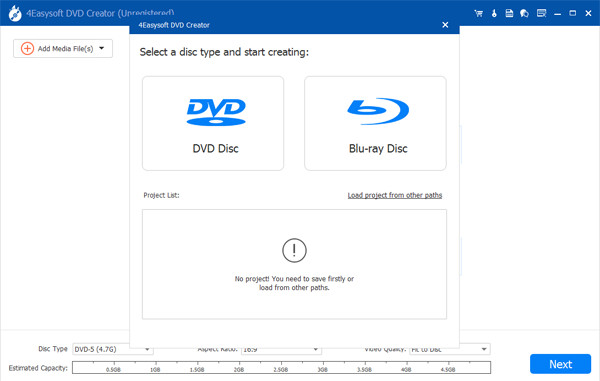
سعر:ابدأ من $12.97 شهريًا
باعتباري أحد أفضل منشئي قوائم أقراص DVD، 4إيزيسوفت دي في دي الخالق يعد خيارًا فعالاً من حيث التكلفة للمبتدئين وغير المتمرسين في مجال التكنولوجيا. فهو يبسط سير العمل ويقدم الكثير من القوالب القابلة للتخصيص لمساعدتك على إنشاء مخرجات جذابة.
- الايجابيات
- حرق أقراص DVD/Blu-ray باستخدام القوائم.
- إنشاء صور ISO لصنع أقراص DVD لاحقًا.
- يدعم جميع صيغ الفيديو تقريبًا.
- يأتي مع قوالب قائمة DVD قابلة للتخصيص.
- قم بتصميم الخلفية والموسيقى والأزرار الموجودة على صفحة القائمة.
- سلبيات
- قد يستغرق إنشاء قرص Blu-ray بعض الوقت.
كيفية حرق قرص DVD باستخدام قائمة DVD
الخطوة 1قم بتشغيل أفضل برنامج لإنشاء قوائم أقراص DVD بعد تثبيته على جهاز الكمبيوتر الخاص بك. هناك إصدار آخر لنظام التشغيل Mac. اختر "قرص DVD"، وأدخل قرص DVD فارغًا في جهاز الكمبيوتر الخاص بك. بعد ذلك، انقر فوق الزر "إضافة ملفات وسائط" لفتح ملفات الفيديو المطلوبة. ثم انقر فوق الزر "التالي" للمتابعة.

الخطوة 2في نافذة إنشاء القائمة، قم بالتمرير لأعلى ولأسفل في لوحة "قالب القائمة" على الجانب الأيمن لتحديد قالب القائمة المناسب. ثم يمكنك إضافة موسيقى خلفية أو تغيير صورة الخلفية. عند الانتهاء، انقر فوق الزر "معاينة" للتحقق من التأثير.

الخطوه 3بمجرد أن تصبح جاهزًا، انقر فوق الزر "حرق". حدد "حفظ بصيغة ISO" أو "حرق على القرص". اضبط الخيارات الأخرى وانقر فوق الزر "ابدأ" لبدء حرق قرص DVD باستخدام القائمة.

أفضل 2: DVDFab DVD Creator
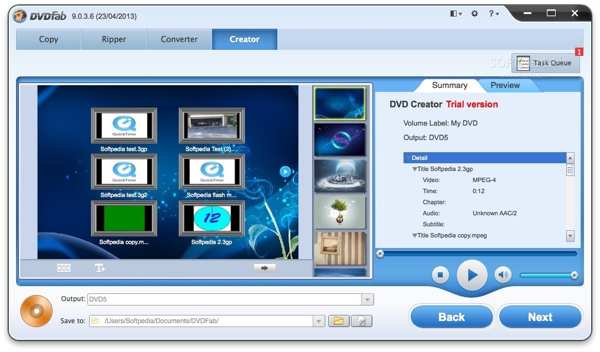
سعر:ابدأ من $46.99 سنويًا
DVDFab DVD Creator هو برنامج قوي لحرق أقراص DVD مع منشئ قوائم على نظام التشغيل Windows. وهو يحتوي على مجموعة متنوعة من الميزات المتعلقة بصنع أقراص DVD. علاوة على ذلك، يمكنك الحصول على المزيد من الوظائف، مثل نسخ قرص DVD إلى القرص الصلب والتخزين الخارجي.
- الايجابيات
- تقديم قوائم DVD قابلة للتخصيص بدرجة كبيرة.
- يأتي مع واجهة سهلة الاستخدام.
- أحرق قرص DVD باستخدام القائمة بسرعة.
- احفظ مقاطع الفيديو كصور ISO دون فقدان الجودة.
- سلبيات
- لا يوجد له نسخة مجانية.
- يتعين عليك تنزيل مجموعة الأدوات كاملة.
أفضل 3: برنامج Cisdem DVD Burner
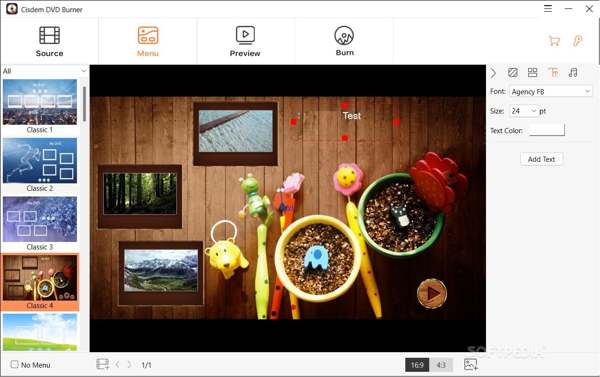
سعر:ابدأ من $39.99 سنويًا
باعتباره منشئًا لقوائم أقراص DVD سهل الاستخدام، يتيح Cisdem DVD Burner للمستخدمين نسخ أقراص DVD القابلة للتشغيل بسهولة. يوفر منشئ القوائم المدمج مجموعة متنوعة من الأدوات للصور والتخطيط والنص والموسيقى. بالإضافة إلى أقراص DVD للفيديو، يمكنه أيضًا العمل كمحرر للصور صانع عرض الشرائح.
- الايجابيات
- سهلة التعلم والاستخدام.
- يدعم مجموعة واسعة من تنسيقات ملفات الوسائط المتعددة.
- إنشاء قوائم DVD قابلة للتخصيص.
- اصنع عروض شرائح DVD.
- سلبيات
- إمكانيات تحرير الفيديو محدودة.
- يقوم بضغط جودة الفيديو عند حرق أقراص DVD.
أفضل 3 برامج مجانية لإنشاء قوائم أقراص DVD
أفضل 1: DVDStyler
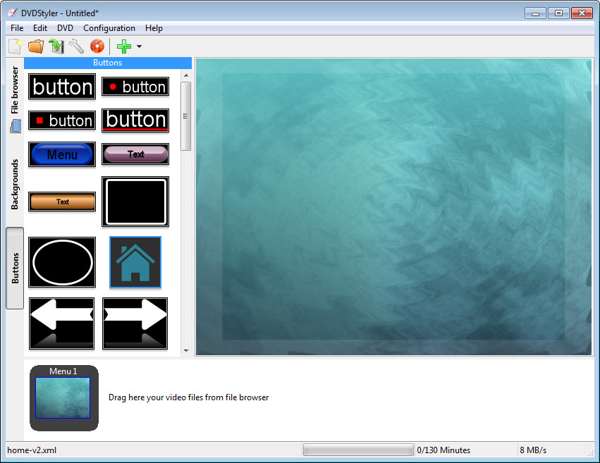
DVDStyler هو برنامج مجاني لإنشاء قوائم أقراص DVD على أنظمة التشغيل Mac وWindows. ورغم أنه برنامج مجاني، فإن برنامج إنشاء أقراص DVD قوي مثل بعض الأدوات المدفوعة. وهذا يجعله شائعًا بين الطلاب والهواة. وبسبب كونه مفتوح المصدر، يمكن للجميع استخدامه مجانًا.
- الايجابيات
- مجاني بالكامل.
- تقديم خلفيات وأزرار لقوائم DVD.
- يدعم العديد من صيغ الفيديو.
- تتضمن مجموعة متنوعة من الخيارات المخصصة.
- سلبيات
- منحنى التعلم ليس وديًا.
- لا يدعم الأزرار المتحركة.
أفضل 2: برنامج Avi2DVD DVD Creator
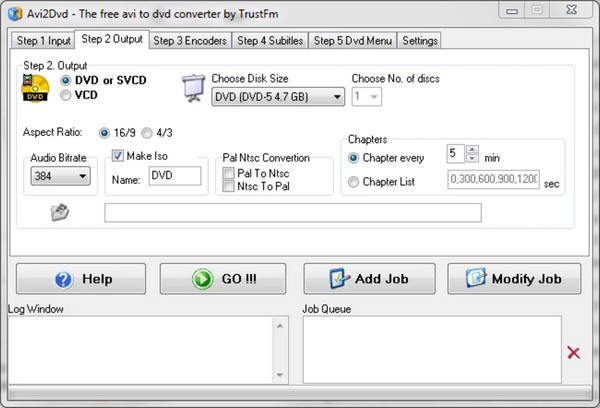
يعد برنامج Avi2DVD DVD Creator منشئًا متكاملًا لقوائم أقراص DVD على نظام التشغيل Windows. فهو يكتب ملفات فيديو عالية الجودة على قرص ضوئي ببضع نقرات. وعلى عكس البرامج المجانية الأخرى، يصدر المطور تحديثات بانتظام. تم إطلاق آخر تحديث في فبراير 2024.
- الايجابيات
- موثوقة وسهلة الاستخدام على أجهزة الكمبيوتر القديمة.
- إنشاء قوائم DVD ومعاينتها.
- تقديم التعليمات على الشاشة.
- متوفر بالعديد من اللغات.
- سلبيات
- الواجهة تبدو قديمة.
- إنه يدعم فقط AVI، WMV، MP4، MKV، وOGM.
أفضل 3: ديفيدي
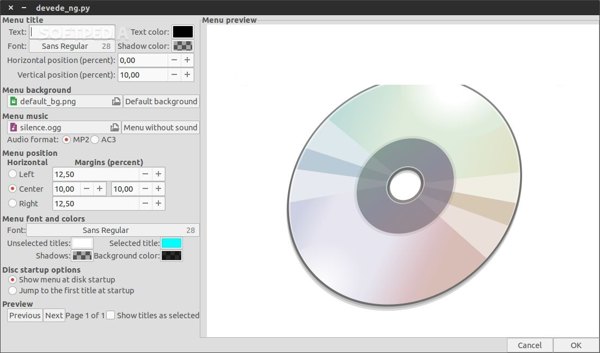
DeVeDe هو برنامج آخر مجاني لإنشاء قوائم أقراص DVD على أنظمة Windows وLinux. يساعدك على إنشاء أقراص DVD فيديو من تنسيقات AVI وMPEG وASF وWMV وWMA وMOV وOGG وما إلى ذلك. علاوة على ذلك، يتيح لك برنامج إنشاء القوائم المدمج نسخ قوائم DVD التفاعلية على الأقراص الضوئية.
- الايجابيات
- دمج واجهة سهلة التنقل.
- تقديم الإعدادات الافتراضية والإعدادات المسبقة.
- يدعم حرق الصور على أقراص DVD.
- تخزين بنية القرص.
- سلبيات
- لم يتم تحديثه منذ سنوات.
- من الصعب استخدام منشئ قائمة DVD.
الأسئلة الشائعة حول برنامج DVD Menu Creator
-
كيفية إنشاء قائمة DVD عبر الإنترنت؟
لسوء الحظ، لا يوجد برنامج لإنشاء قوائم أقراص DVD عبر الإنترنت. ويرجع هذا جزئيًا إلى أن إنشاء قوائم أقراص DVD يجب أن يعمل جنبًا إلى جنب مع نسخ أقراص DVD. بعبارة أخرى، يتعين عليك استخدام برنامج لإنشاء قوائم أقراص DVD دون اتصال بالإنترنت على القرص الصلب لديك.
-
كم تكلفة إنشاء قائمة أقراص DVD؟
تعتمد الإجابة على برنامج إنشاء قائمة أقراص DVD الذي تستخدمه. إذا كنت تستخدم برنامجًا مجانيًا، فهو مجاني تمامًا. يختلف سعر برامج إنشاء قائمة أقراص DVD المدفوعة وفقًا للخطط.
-
هل من الممكن عمل قائمة DVD دون فقدان الجودة؟
يقتصر تعريف قرص DVD على فيديو بدقة 720x480 بمعدل بت منخفض إلى حد ما، مضغوط خصيصًا باستخدام MPEG-2. حتى إذا استخدمت صورة خلفية عالية الدقة في قائمة قرص DVD، فلن تبدو جيدة مثل الصورة الأصلية. ومع ذلك، يمكن لمنشئ قائمة قرص DVD القوي حماية الجودة قدر الإمكان.
خاتمة
الآن، يجب عليك أن تتعلم على الأقل أفضل 6 وظائف مدفوعة الأجر و منشئو قوائم أقراص DVD المجانية على أنظمة Windows وMac وLinux. بعضها مجاني الاستخدام بينما يتطلب البعض الآخر ترخيصًا. يمكنك اختيار البرنامج المناسب بناءً على حالتك ومراجعتنا. يعد برنامج 4Easysoft DVD Creator الخيار الأفضل للأشخاص العاديين. إذا كانت لديك توصيات أخرى، فيرجى كتابتها أدناه.
100% آمن
100% آمن

 منشور من طرف
منشور من طرف 